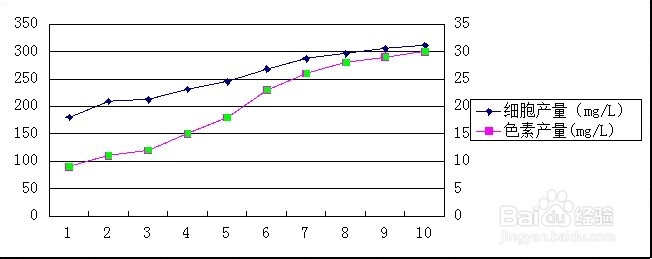1、把数据导入WPS表格中,选择折线部分的数据,在菜单栏中选择“插入”,选“图表”,跳出图表类型框。
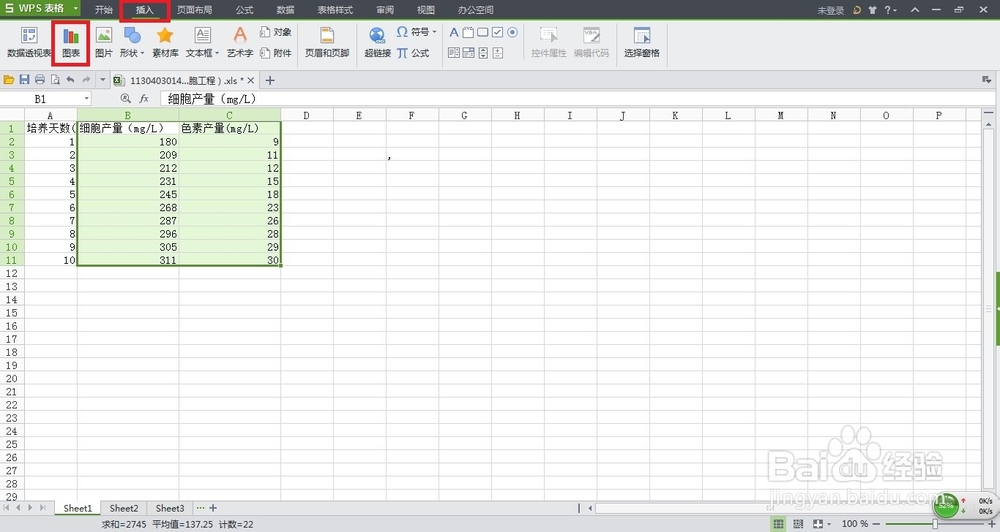

2、选择“折线图”,任意选配色方案,最后确定,插入折线图。


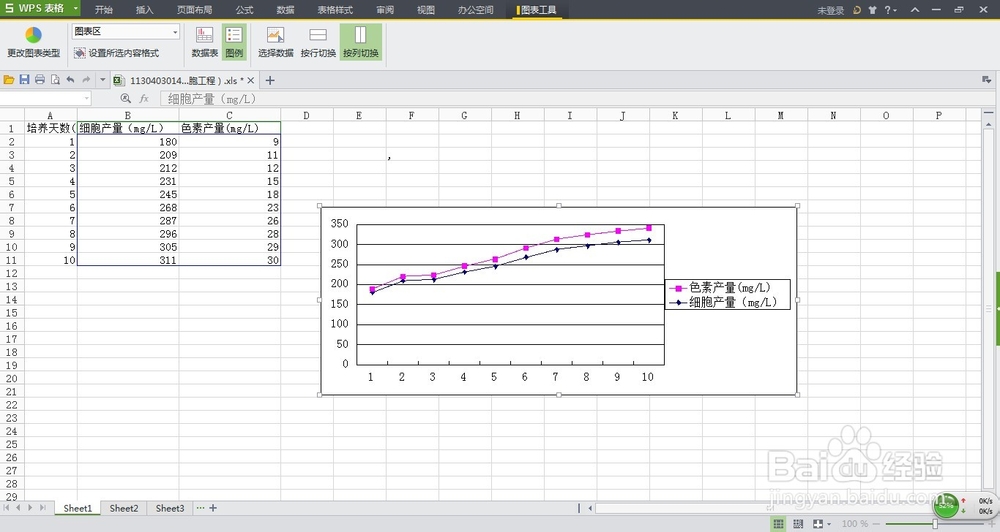
3、选择要变成第二Y轴的折线,右击,选择源数据,跳出一活动框。


4、选择坐标轴-次坐标轴,最后要确认。
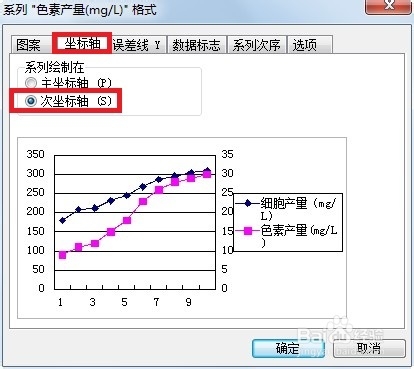
5、完成后,可看到左右两边都有Y轴。
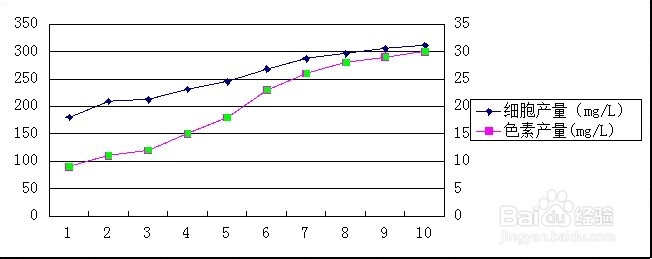
时间:2024-10-12 06:40:31
1、把数据导入WPS表格中,选择折线部分的数据,在菜单栏中选择“插入”,选“图表”,跳出图表类型框。
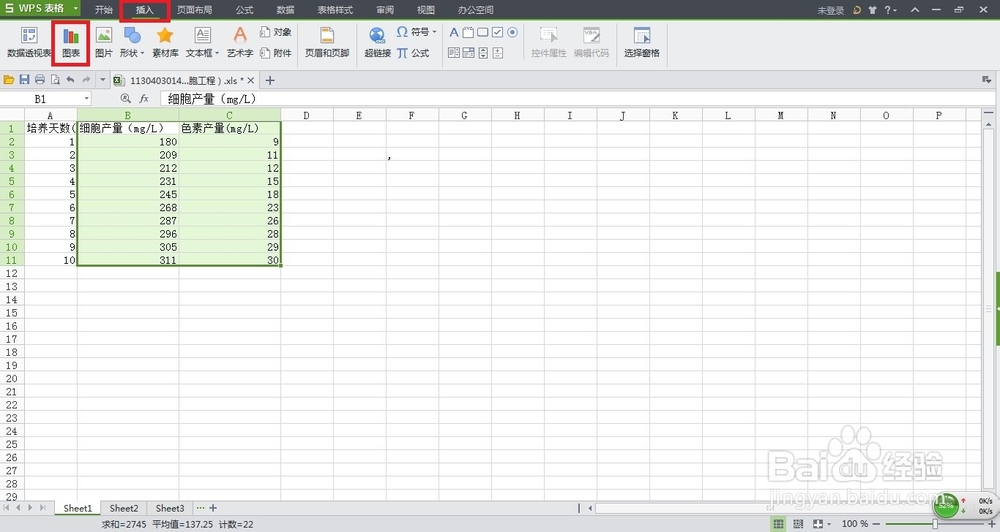

2、选择“折线图”,任意选配色方案,最后确定,插入折线图。


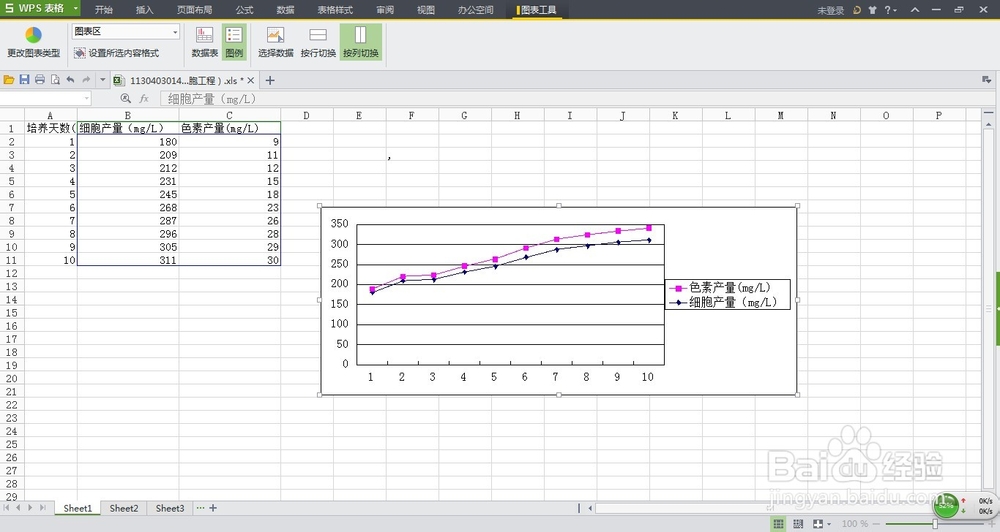
3、选择要变成第二Y轴的折线,右击,选择源数据,跳出一活动框。


4、选择坐标轴-次坐标轴,最后要确认。
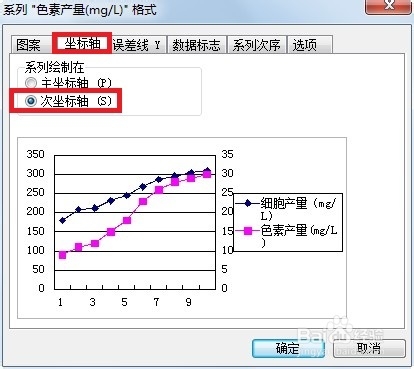
5、完成后,可看到左右两边都有Y轴。